Photo DVD Slideshow是一款能够轻松进行幻灯片制作的软件。一款专业的幻灯片制作工具Photo DVD Slideshow。实用且易于使用的幻灯片创建工具,还支持电子相册的制作,可以为用户提供更多功能和便利;新版本提供了经过完全修改的用户界面,许多新功能和旧功能,但是所有这些功能都易于实现和操作:由于经过完全修改的用户界面,您可以像平常一样流畅,面向目标且不受干扰地使用它,但是界面更清晰,更直观,具有新的缩放功能和全屏预览功能,您可以:为获得更好的图像分析,一键式优化一直受到业余和半专业摄影师的欢迎;新版本中的配置文件允许更快,更有效的编辑,而新的编辑配置文件非常适合于用户友好性,并提供了另一个增强功能。这些是默认设置,可用于定义照片组以改善特殊功能。交货中包含许多默认配置文件。这些配置文件使您的图片看起来像另一个世纪。个人数据才能完成这种省时高效收集个人观看习惯的功能用户需要下载体验。
安装步骤:
1.用户可以单击本网站提供的下载路径下载相应的程序安装包
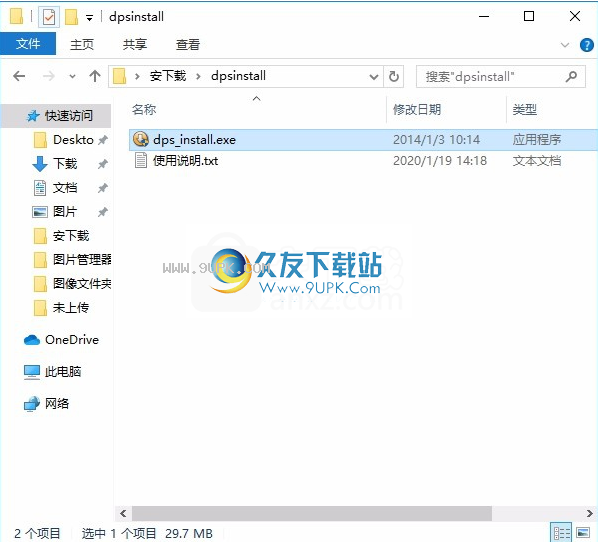

2,只需使用解压功能打开压缩包,双击主程序进行安装,并弹出程序安装界面
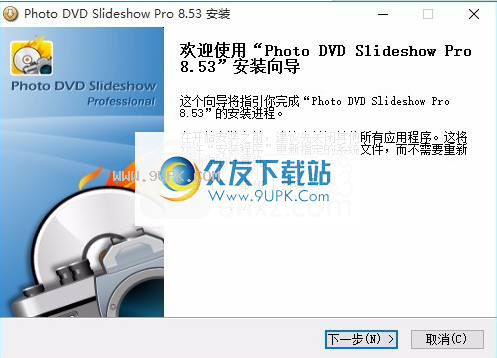
3,您可以单击浏览按钮根据需要更改应用程序的安装路径

4.弹出应用程序安装进度栏加载界面,等待加载完成

5.根据提示单击“安装”,弹出程序安装完成界面,单击“完成”按钮

软件特色:
1.主菜单包含允许您访问所有程序功能和功能的选项。
2. Main Tasks菜单是创建幻灯片所需的三个步骤。
3.“文件和文件夹列表”显示硬盘驱动器和网络上的所有文件夹,您可以在右侧面板中查看所选文件夹中的文件。
4.相册工具栏用于在幻灯片中创建或删除相册。
5.相册列表显示创建的相册及其缩略图。
6.相册工具栏用于修改所选相册。
7.幻灯片工具栏用于编辑选定的幻灯片。
8.幻灯片面板显示当前相册中的所有幻灯片。
9.光盘大小指示器显示您创建的幻灯片的光盘大小。
官方教程:
您需要了解的基本要素
为了创建更精彩的幻灯片,重要的是要了解项目的基本元素及其关系。在开始使用该程序之前,您需要了解以下一些基本元素。
幻灯片,相册,幻灯片和项目
幻灯片由专辑和DVD菜单(可选)组成。
相册由照片,音乐或视频片段组成。您可以在幻灯片中创建多个相册。
幻灯片包括照片,它们的装饰和标题。
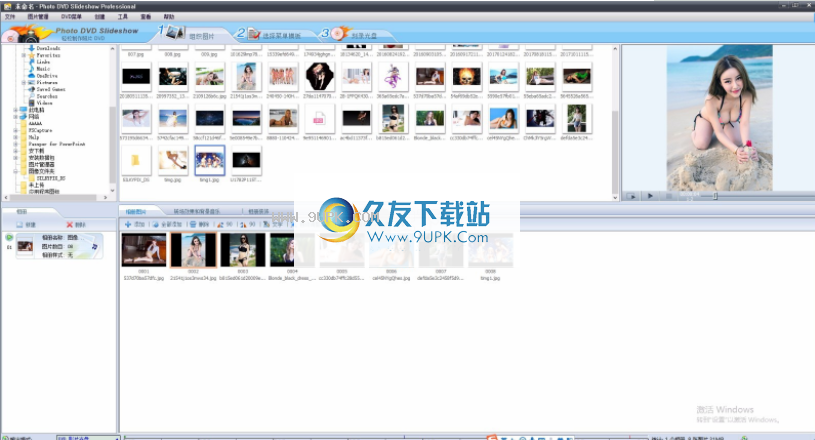
项目是一个原始文件,其中包含幻灯片和您为幻灯片所做的所有设置。它允许您将来再次修改幻灯片。
换句话说,幻灯片放映由几张专辑组成。专辑由几张连续移动的幻灯片组成。
您只能将一个项目刻录到DISC,并且其中可能包含许多专辑。
专辑主题和DVD菜单
专辑主题决定了专辑的视觉风格。应用专辑主题时,可以为专辑添加标题和字幕,并具有不同的效果。
DVD菜单可以处理和安排所有相册
您在项目中构建的女士。
您可以为项目中的每个专辑选择不同的主题,但是只能选择一个菜单来控制项目中的所有专辑。
设定选项
创建在创建幻灯片之前,您可以指定工作文件夹,默认背景音乐和过渡效果。选择查看>选项以查看选项窗口。
单击“常规”选项卡,为程序创建的项目指定临时文件夹的位置。您也可以在DVD模式下设置专辑播放顺序。如果要在电视上观看幻灯片放映,则必须在此处指定电视系统。
单击专辑默认设置选项卡以设置专辑的默认背景音乐和过渡效果。您可以使用此方法创建快速演示文稿。
开始一个项目
时当您运行该程序时,将自动打开一个新项目。新项目始终应用Photo DVD Slideshow的默认设置。您可以通过选择“视图”>“选项”在“选项”窗口中查看和修改这些设置。
选择“文件”>“打开”以打开计算机上的现有项目。
请记住,始终选择“文件”>“保存”以保存您的更改。
复制项目
您可以将所有照片和项目文件复制到具有相同文件夹名称的另一台计算机上。该项目仅保存照片目录,而不保存照片本身。您还需要在计算机上安装Photo DVD Slideshow。
另一种方法是从相册创建图像文件,然后将图像文件复制到客户端的计算机。在带有DVD刻录机的计算机上,可以使用Nero Burning软件将映像文件刻录到DVD光盘上。
创建快速显示
尝试以下方法快速创建节目:
1.设置默认设置
运行Photo DVD Slideshow后,选择“查看”>“选项”。然后在“选项”窗口中设置默认设置,包括过渡效果和背景音乐。您还可以设置输出文件的参数,包括其DVD菜单,格式,播放顺序等。
2.添加照片和视频
在“文件夹列表”中选择所需的文件夹,然后将选定的照片或视频剪辑拖放到“幻灯片显示面板”中。在添加幻灯片后,可以通过在幻灯片面板中单击并拖动来排列它们。
3.导出幻灯片
您可以选择所需的输出格式,然后将创意幻灯片显示导出到光盘,网站或移动设备。单击“立即刻录/立即创建”,然后可以在几分钟内导出幻灯片。
通过这三个简单的步骤,您可以在电视,PC或移动设备上欣赏创意幻灯片。但是,如果要使幻灯片显示更加生动和个性化,请遵循我们的分步指南。
开始一个项目
当您运行Photo DVD Slideshow时,它会自动打开一个新项目,并让您开始创建幻灯片。新项目始终使用Photo DVD Slideshow的默认项目设置。要根据您的选项查看和修改这些设置,请选择“视图”>“选项”。
保存项目
1.选择文件>保存/另存为。
2.为节目命名。
3.单击“保存”,该项目将以* pdm扩展名保存。
打开一个现有项目
要打开现有项目,请选择“文件”>“打开”。
浏览项目的临时文件夹
刻录幻灯片光盘时,该节目的副本会自动保存在一个临时文件夹中,以备将来使用。如果要查看此文件夹,只需单击文件>浏览临时文件夹或查看>选项以获取更多信息。
将专辑添加到项目
相册相册工具栏提供两个选项:创建照片或视频相册以及删除现有相册。
:创建一个新专辑。
:删除所选专辑。
注意
实际上,每个专辑都可以视为一个单独的幻灯片放映,并且您可以为每个专辑应用不同的专辑主题和背景音乐。如果要在光盘上刻录多个专辑,则可以在一个项目中创建多个专辑。重复单击新建以轻松创建多个相册。
将照片添加到相册
您可以使用以下方法轻松地将照片添加到幻灯片中:
1.单击幻灯片工具栏上的“添加”按钮,从文件浏览窗格中选择照片。单击“打开”将所选照片添加到相册。按Ctrl或Shift一次选择多张照片。
2.在左窗格中展开图像所在的文件夹,然后在右窗格中双击所需的照片,它将被添加到相册中。从右侧面板添加照片不会更改原始照片顺序。
3.右键单击右侧面板,然后从弹出菜单中选择“全选”。单击幻灯片工具栏中的“全部添加”按钮,然后可以将当前文件夹中的所有照片添加到相册。
4.将照片从右面板拖放到滑动面板上。
5.右键单击幻灯片列表面板,然后从弹出菜单中选择“批处理集合”,将出现一个弹出窗口。检查包含图片的文件夹,该文件夹中的所有照片将被添加到具有相同名称及其子文件夹的文件夹的幻灯片中。
注意
-程序不保存照片文件,仅保存照片文件的位置。如果照片是圣
在CD / DVD光盘或其他可移动驱动器上使用时,建议您使用相同的文件夹名称将CD光盘上的照片复制到计算机上,并通过从硬盘上添加照片来创建幻灯片。
-每张幻灯片的照片编号或mp3文件编号没有限制。通常,一张4.7G DVD-R光盘可以容纳1500多张带有背景音乐的照片。根据幻灯片之间的间隔,一张CD-R光盘可以容纳500张以上的照片。
选择过渡效果
使用Photo DVD Slideshow,您可以自定义单个幻灯片的过渡效果,而无需将过渡应用到相册,还可以将所选过渡随机化到所选幻灯片或整个相册。
自定义幻灯片过渡
选择过渡
1.双击幻灯片,您将看到“照片配置”窗口。
2.单击“过渡”选项卡,然后选中“自定义”选项。
3.在下拉列表中选择所需的效果,然后单击“预览”以预览所选效果的最终效果。
4.更改照片和过渡时间。此设置仅适用于当前幻灯片,不适用于整个专辑。
5.单击下一步按钮更改下一张幻灯片的设置。
6.单击完成以完成设置。
注意
您可以右键单击过渡图标,然后选择“应用于所选照片”,或将图标拖放到幻灯片上,以将所需的过渡效果应用于幻灯片。
完全没有过渡到相册
只需在“过渡和音乐”标签窗口中单击“不适用”按钮。
对专辑应用相同的过渡效果
右键单击所需的过渡图标,然后选择“应用于当前相册中的所有照片”。
随机将选定的过渡随机化到选定的幻灯片放映或整个专辑
1.单击“过渡和音乐”选项卡中的“子集”按钮,您将看到一个弹出窗口。
2.单击“添加”,从左侧的“未选择的过渡效果”面板中添加所需的过渡。您添加的效果将显示在右侧面板中。
3.单击删除删除不满意的一个。
4.单击“全部添加”或“全部删除”以添加或删除所有内置的过渡效果。
5.选择下一个新相册的默认设置选项,以将相同的过渡效果随机应用于幻灯片放映中的下一个相册。
6.单击随机完成设置。
注意
如果您需要整体更改照片或过渡时间,则可以单击“过渡和音乐”选项卡,然后会在“专辑设置”面板中输入所需的时间。
自定义平移和缩放效果
通过使用Photo DVD Slideshow,您可以平移,缩放和旋转内容以创建各种戏剧效果。此外,您可以轻松地将自定义效果复制到其他幻灯片。以下是一些有用的参数:
平移:更改内容在幻灯片上的位置。
缩放:更改内容的大小。
旋转:更改内容的角度。
复制位置:复制当前的自定义效果
粘贴位置:将复制的效果粘贴到当前幻灯片。
自定义平移和缩放
1.双击幻灯片,您将看到“照片配置”窗口。
2.单击平移和缩放选项卡,然后选中自定义选项。
3.在下拉列表中选择所需的效果,然后单击播放以预览所选效果的最终效果。
4.更改平移,缩放和旋转设置。如果要将这种效果复制到另一张幻灯片,请单击“复制位置”按钮。
5单击“下一步”按钮,或单击窗口右面板中的“幻灯片”以更改下一张幻灯片的设置。 如果您只想将复制的设置应用于幻灯片,只需单击“粘贴位置”。
6.单击完成以完成设置。
注意
如果不需要平移和缩放效果,只需取消选中“过渡和音乐”选项卡的“专辑设置”面板中的“平移和缩放”选项。
破解方法:
1,程序安装完成后,直接打开程序,然后单击帮助按钮选择相应的注册界面
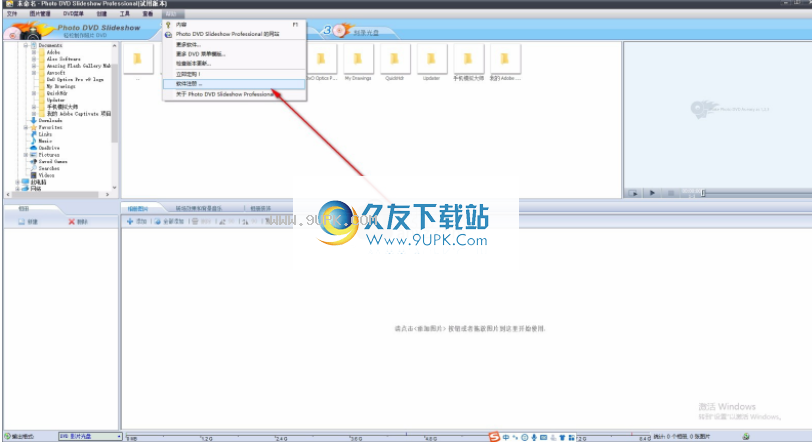
2,然后打开程序安装包,将注册码复制到相应的程序注册对话框中
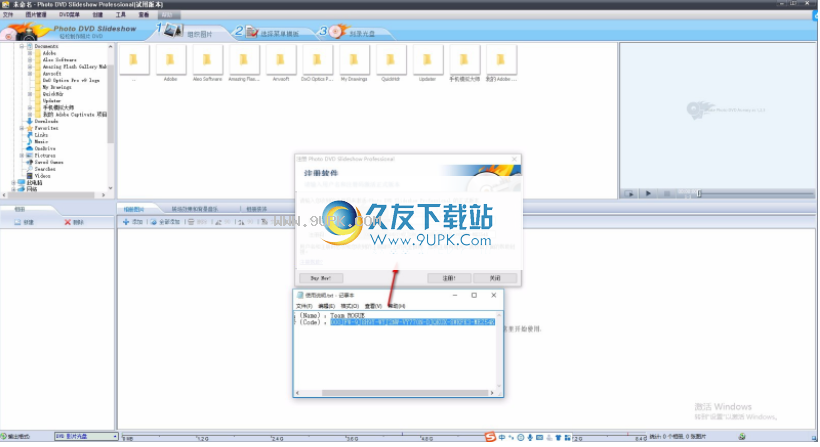
3.完成上述步骤后,您可以双击该应用程序以将其打开,此时您可以获得相应的破解程序。
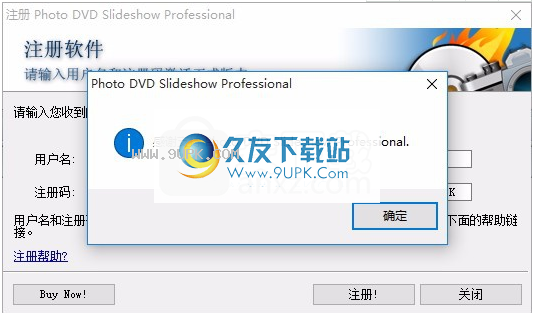
软件功能:
DVDPhoto DVD Slideshow是一款出色的幻灯片电子相册制作软件,
该程序可以帮助您根据收集的照片快速创建专业品质的电子相册幻灯片。
可以轻松地将其刻在光盘上以保存收藏。
无需专业知识,只需三个步骤即可轻松完成所有任务
允许您设置转场效果和背景音乐,
支持录音,您可以自己录制配音!支持相册装饰,附带多种相框效果!






 钉钉签到定位更改 4.6安卓版
钉钉签到定位更改 4.6安卓版 财运宝 0.0.3安卓版
财运宝 0.0.3安卓版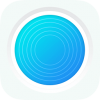 智能考勤 1.2.19安卓版
智能考勤 1.2.19安卓版 四周考勤 2.4.9安卓版
四周考勤 2.4.9安卓版 微打卡 0.0.5安卓版
微打卡 0.0.5安卓版 厘米打卡 1.1.1安卓版
厘米打卡 1.1.1安卓版 卉卉打卡 1.0.6安卓版
卉卉打卡 1.0.6安卓版 喔趣考勤 1.2.9安卓版
喔趣考勤 1.2.9安卓版 移动打卡 1.0.4安卓版
移动打卡 1.0.4安卓版 打打卡 1.0.9_20160723安卓版
打打卡 1.0.9_20160723安卓版 全民打卡 1.0.12安卓版
全民打卡 1.0.12安卓版 打卡7 1.4.7安卓版
打卡7 1.4.7安卓版 PaintShop Pro x9图像编辑软件是一款专业的数码图像编辑软件,功能丰富,跟photoshop相比,它显得轻快很多,操作上手也简单许多,有需要的赶快下载吧!
Corel PaintShop Pro X9 为您提供的工具使您可以轻松的捕捉...
PaintShop Pro x9图像编辑软件是一款专业的数码图像编辑软件,功能丰富,跟photoshop相比,它显得轻快很多,操作上手也简单许多,有需要的赶快下载吧!
Corel PaintShop Pro X9 为您提供的工具使您可以轻松的捕捉... 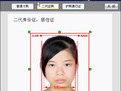 标准一寸照片制作软件是一款可以将已有的照片进行修改,可通过拉伸、缩小原有照片尺寸进行寸照规格处理,而且操作简单,处理的照片不会失真,需要的朋友可以下载使用。
1、运行软件后点“打开”打开一张需要处理的照片...
标准一寸照片制作软件是一款可以将已有的照片进行修改,可通过拉伸、缩小原有照片尺寸进行寸照规格处理,而且操作简单,处理的照片不会失真,需要的朋友可以下载使用。
1、运行软件后点“打开”打开一张需要处理的照片...  金馆长Box是一款十分好用的金馆长表情包制作工具,想要使用这款金馆长表情包制作工具的用户赶紧来下载这一表情包吧,相信一定可以帮到想要制作表情包的用户。
简介:
自从各种表情在网络上火爆起来以后,越来越多的表情...
金馆长Box是一款十分好用的金馆长表情包制作工具,想要使用这款金馆长表情包制作工具的用户赶紧来下载这一表情包吧,相信一定可以帮到想要制作表情包的用户。
简介:
自从各种表情在网络上火爆起来以后,越来越多的表情...  图片合成软件(Stepok Recomposit Pro)是一款十分好用的图片合成制作工具,想要制作各种合成图片的用户赶紧来下载这款工具吧,相信一定可以帮到需要制作合成图片的用户。
功能:
Stepok Recomposit Pro是一款非常简...
图片合成软件(Stepok Recomposit Pro)是一款十分好用的图片合成制作工具,想要制作各种合成图片的用户赶紧来下载这款工具吧,相信一定可以帮到需要制作合成图片的用户。
功能:
Stepok Recomposit Pro是一款非常简...  金馆长Box是一款十分好用的金馆长表情包制作工具,想要使用这款金馆长表情包制作工具的用户赶紧来下载这一表情包吧,相信一定可以帮到想要制作表情包的用户。
软件简介:
自从各种表情在网络上火爆起来以后,越来越多的...
金馆长Box是一款十分好用的金馆长表情包制作工具,想要使用这款金馆长表情包制作工具的用户赶紧来下载这一表情包吧,相信一定可以帮到想要制作表情包的用户。
软件简介:
自从各种表情在网络上火爆起来以后,越来越多的...  QQ2017
QQ2017 微信电脑版
微信电脑版 阿里旺旺
阿里旺旺 搜狗拼音
搜狗拼音 百度拼音
百度拼音 极品五笔
极品五笔 百度杀毒
百度杀毒 360杀毒
360杀毒 360安全卫士
360安全卫士 谷歌浏览器
谷歌浏览器 360浏览器
360浏览器 搜狗浏览器
搜狗浏览器 迅雷9
迅雷9 IDM下载器
IDM下载器 维棠flv
维棠flv 微软运行库
微软运行库 Winrar压缩
Winrar压缩 驱动精灵
驱动精灵